dns配置错误修复失败怎么办
当遇到DNS(域名系统)配置错误且修复失败时,可能会对网络连接和域名解析造成严重影响,导致无法访问网站或使用基于域名的网络服务。面对这种情况,可以采取以下步骤来尝试解决问题:

一、初步诊断
检查网络连接:首先确认设备的网络连接是否正常。可以尝试重新连接网络或重启路由器和调制解调器。
确认DNS服务器地址:检查当前配置的DNS服务器地址是否正确。通常,这些地址由网络服务提供商提供,或者可以使用公共DNS服务,如Google的8.8.8.8和8.8.4.4。
二、尝试基本修复
清除DNS缓存:在Windows系统中,可以打开命令提示符,输入ipconfig /flushdns来清除DNS缓存。在macOS中,可以通过终端输入sudo killall -HUP mDNSResponder来重启DNS服务。
重启网络设备:重启计算机、路由器和调制解调器,以清除可能的临时故障或配置错误。
三、深入排查与修复
检查网络适配器设置:
进入计算机的网络和共享中心,找到并右键点击当前使用的网络适配器,选择“属性”。
在属性窗口中,双击“Internet协议版本4(TCP/IPv4)”,检查DNS服务器地址是否正确配置。
如果使用的是动态IP地址,确保“自动获得DNS服务器地址”选项被勾选。
使用命令行工具:
使用ipconfig /all命令查看网络适配器的详细配置,确认DNS服务器设置。
使用nslookup命令测试DNS解析是否正常。例如,输入nslookup www.google.com,看是否能正确解析出IP地址。
检查防火墙和安全软件:
确认防火墙或安全软件没有阻止DNS查询。有时,防火墙或安全软件的误配置可能导致DNS解析失败。
联系网络服务提供商:
如果以上步骤都无法解决问题,可能是网络服务提供商的DNS服务器出现故障。此时,应联系服务提供商寻求帮助。
考虑使用第三方DNS服务:
如果网络服务提供商的DNS服务不稳定或响应速度慢,可以考虑切换到第三方公共DNS服务,如Cloudflare的1.1.1.1或Google的8.8.8.8。
四、预防与总结
定期更新网络设备和软件:确保网络设备和操作系统保持最新状态,以减少因软件漏洞导致的网络问题。
备份网络配置:在网络配置正常时,备份当前的网络设置,以便在出现问题时快速恢复。
增强网络安全意识:避免访问可疑网站和下载未知来源的软件,以减少网络安全风险。
通过以上步骤,大多数DNS配置错误问题都能得到解决。如果问题依旧存在,可能需要更专业的技术支持来进一步排查和修复。
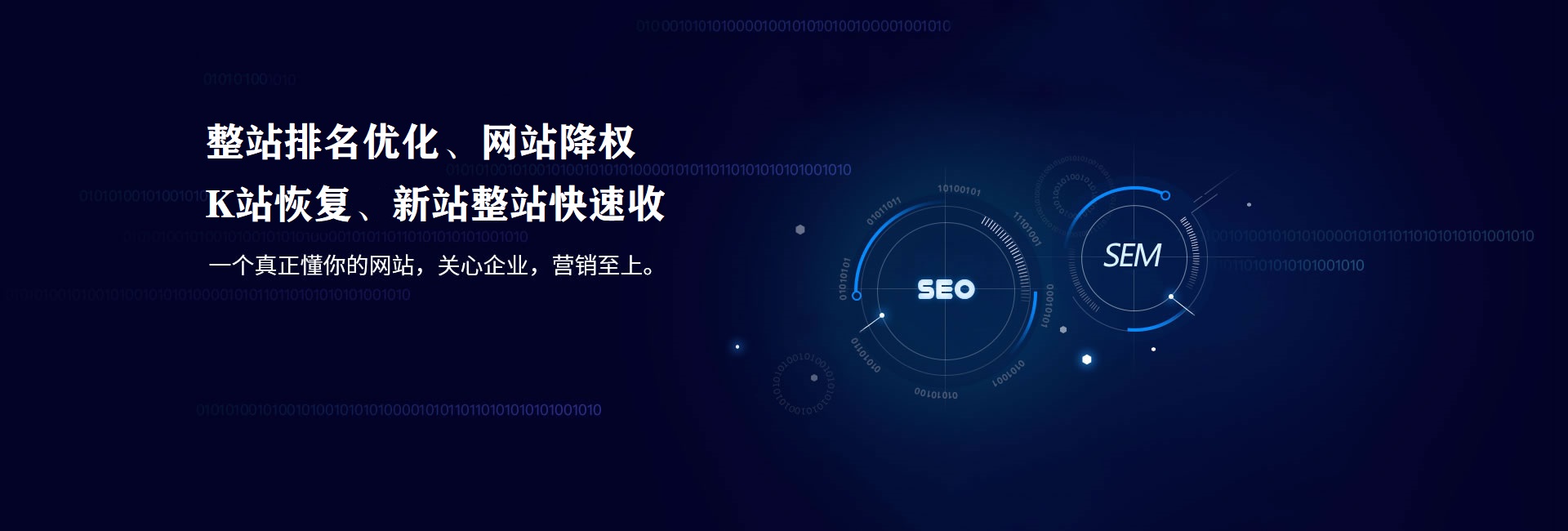
 400电话办理
400电话办理